![Instagram Message direct sur PC [Easy Way en 8 étapes]. télécharger le message direct instagram. comment envoyer msg sur instagram à travers](https://blogger.googleusercontent.com/img/b/R29vZ2xl/AVvXsEjPT2di0ny3LQX9uCyO8ORKhxOvI7dUiHol0udwr6oFKpRuTla-AZT3fOyJ7yoWlfsuFNdiOU3ag9rdd-AF3kCfYV1FgamLv8wQsoPgpZA7dqBJIyoAhptch3wZ7n4IOSErJniu-EGlG10/s400/Techno+world.jpg)
Techno World vous apprendre à diriger un message Instagram sur PC en utilisant un ordinateur personnel. Vous pouvez afficher, aimer et commenter les publications sur le site Web, mais aussi télécharger des photos ou accéder à des messages directs.
Peut-être avez-vous essayé de nombreux logiciels pour utiliser Instagram directement et entièrement sur une plate-forme PC, mais c'est la façon la plus simple d'utiliser entièrement Instagram sur votre PC en suivant seulement les étapes ci-dessous.
Étape 1:
Télécharger BlueStacks à partir du site ou ce lien.Le BlueStacks App Player est un émulateur Android gratuit qui vous permet d'exécuter des applications Android sur votre ordinateur de bureau ou portable.
Étape 2:
Ouvrez BlueStacks.
Étape 3:
Recherchez l'application Instagram. Commencez à taper "Instagram" dans le champ de texte, puis cliquez sur son icône quand il apparaît.
Étape 4:
Connectez-vous à BlueStacks en utilisant votre compte Google. Après avoir sélectionné l'option Google Play Store, vous serez invité à vous connecter avec votre compte Google. Vous pouvez créer un compte directement dans BlueStacks si vous n'en possédez pas, ou vous pouvez vous connecter avec votre compte existant.
Étape5:
Téléchargez l'application Instagram. Ouvrez la page de l'application Instagram sur le Google Play Store. Cliquez sur Installer, puis sur Accepter. Instagram sera téléchargé et installé dans BlueStacks.
Step6:
Ouvrez Instagram. Cliquez sur l'application à partir de l'écran d'accueil de BlueStacks.
Entrez votre identifiant et votre mot de passe pour vous connecter la première fois.
Entrez votre identifiant et votre mot de passe pour vous connecter la première fois.
Étape 7:
- Télécharger une photo
- Cliquez sur le bouton Appareil photo en bas de l'écran Instagram.
- Cliquez sur le bouton "Autres fichiers" à gauche du bouton de l'obturateur dans la fenêtre Caméra.
- Cliquez sur l'option "Choisir de Windows" au bas de la liste.
- Parcourez votre ordinateur pour le fichier que vous souhaitez télécharger.
Étape 8:
Appliquer les effets Instagram et ajouter une légende. Une fois que vous avez choisi votre image, vous pouvez la recadrer et la modifier comme vous le feriez sur votre téléphone. Vous pouvez appliquer des filtres et ajouter une légende. Ajoutez des hashtags pour faciliter la recherche de vos photos.











Aucun commentaire:
Enregistrer un commentaire